win7打印机共享到win10怎么设置 win7共享给win10打印机设置
win7打印机共享到win10怎么设置?在办公工作中,使用打印机的共享,能够让整个工作组的电脑进行连接,让文件的打印等操作更加便捷,但是不同系统之间的打印共享设置不同,具体应该怎么设置呢?win7共享给win10打印机设置方法分享给大家。
win7共享给win10打印机设置:
1、点击桌面计算机图标,右键属性打开计算机管理,选择本地用户和组。
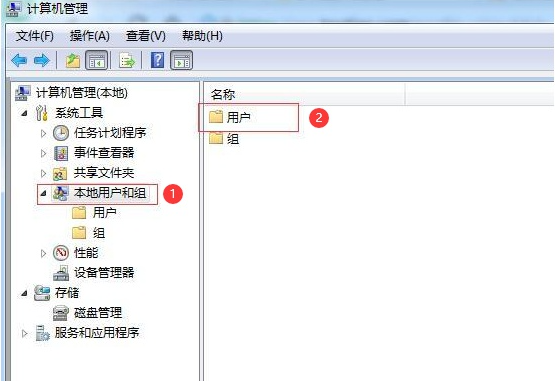
2、点击“本地用户和组”再双击“用户” 取消 “Guest” 》》账户禁用选项。
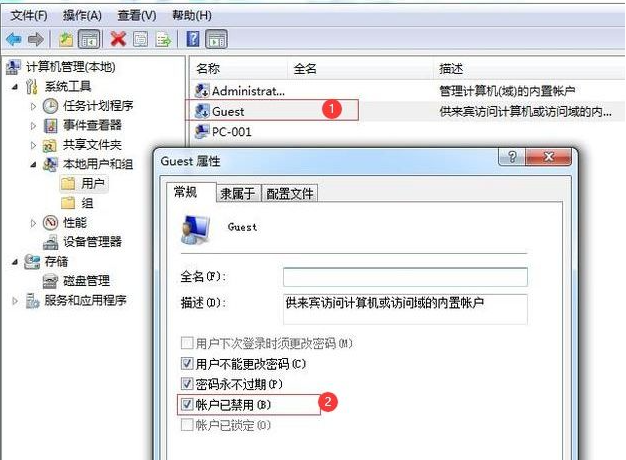
3、然后 选择网络属性里的更改高级共享设置。
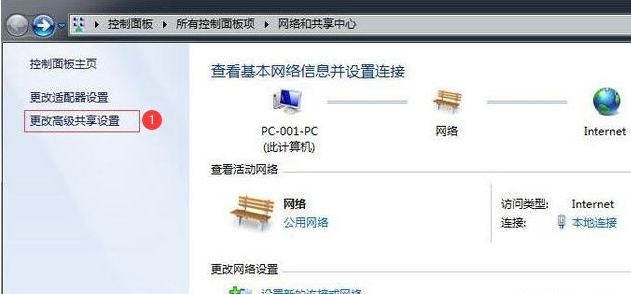
4、进入高级共享设置,选择修改权限选项。
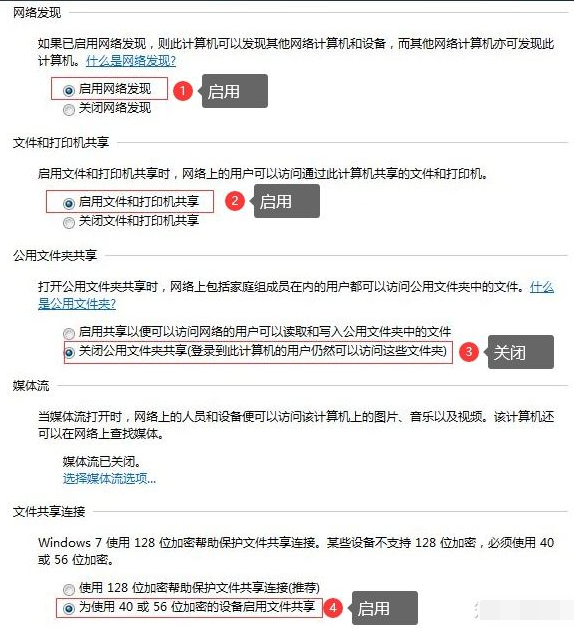
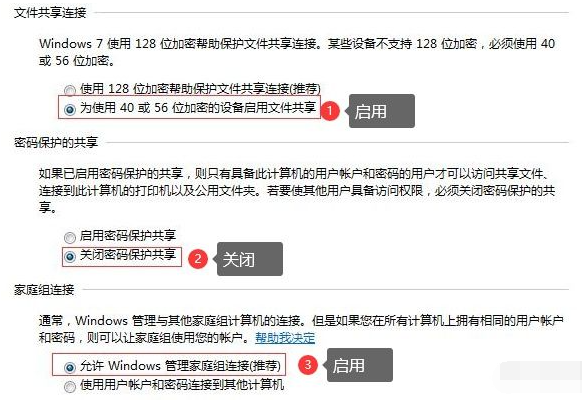
5、接着设置需要共享的打印机,右键点击属性。
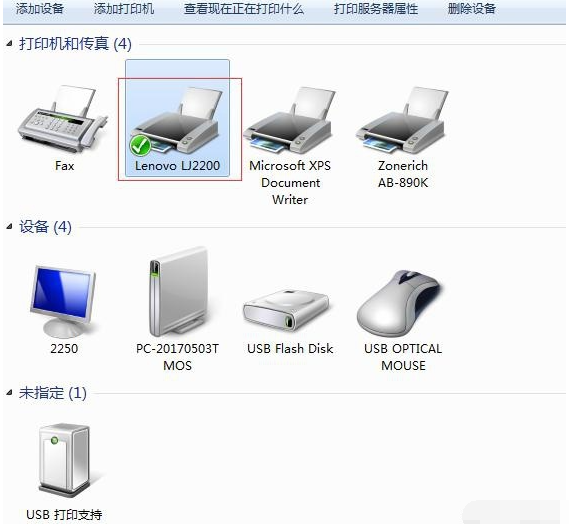
6、勾选“共享”及“在客户端计算机上打印”两个选项。
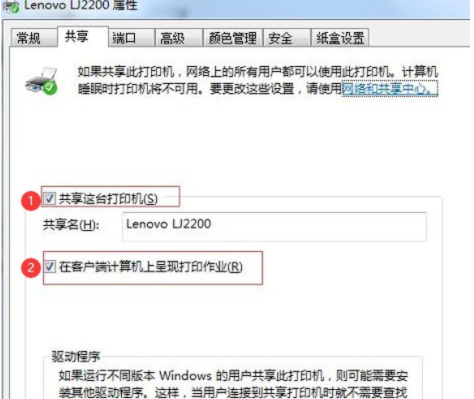
7、接下来WIN10连接共享打印机,在win10系统中按 Windows键+R ,输入共享电脑的IP地址。
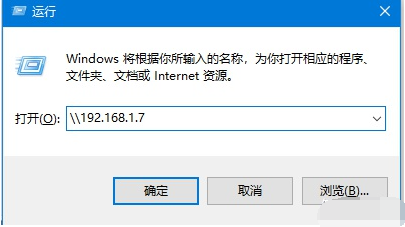
2、正常打开后就共享成功了,选择共享的打印机即可。
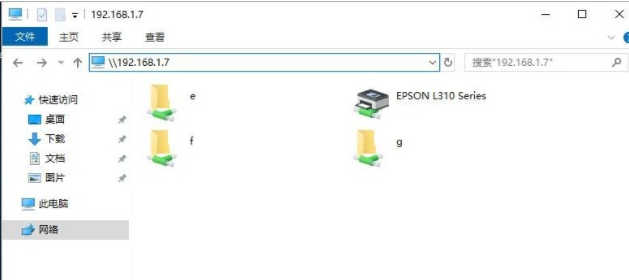
3、出现下面这个画面就说明连接成功了,可以操作打印。

最新推荐
-
谷歌浏览器下载文件存储位置怎么修改

谷歌浏览器下载文件存储位置怎么修改?谷歌浏览器是一款开源的强大的浏览器,支持用户进行自定义的设置,那如果用 […]
-
火狐浏览器打不开该网页因为无法连接到服务器怎么解决

火狐浏览器打不开该网页因为无法连接到服务器怎么解决?火狐浏览器拥有强大丰富的功能,很受用户欢迎,但是有的用 […]
-
mac如何设置屏幕常亮不黑屏 mac不黑屏设置方法

mac如何设置屏幕常亮不黑屏?苹果电脑系统中很多功能也跟win系统类似,比如常用的亮度功能等,都可以通过调 […]
-
win11系统怎么和手机连接 win11连接手机功能

win11系统怎么和手机连接?在最新的win11系统中,微软提供了连接手机功能,通过win11系统与手机进 […]
-
win113d加速如何开启 win11怎么开启高性能模式

win113d加速如何开启?在电脑系统中,用户通过开启3d加速功能,可以让游戏显得更流畅,更好的展现图像效 […]
-
win10没有有效ip配置该怎么解决 Win10以太网没有有效的IP配置
win10没有有效ip配置该怎么解决?本地连接没有有效的IP配置的问题,其实是因为你的电脑无法正常获取到网 […]
热门文章
谷歌浏览器下载文件存储位置怎么修改
2火狐浏览器打不开该网页因为无法连接到服务器怎么解决
3mac如何设置屏幕常亮不黑屏 mac不黑屏设置方法
4win11系统怎么和手机连接 win11连接手机功能
5win113d加速如何开启 win11怎么开启高性能模式
6win10没有有效ip配置该怎么解决 Win10以太网没有有效的IP配置
7oppo手机允许安装未知应用在哪里设置 oppo允许安装未知来源
8win10电脑显示无法识别的usb设备怎么办 win10一直提示无法识别的usb设备
9steam加好友错误代码118解决方法
10怎么取消win10开机自检功能 win10关闭自检硬盘
随机推荐
专题工具排名 更多+





 闽公网安备 35052402000378号
闽公网安备 35052402000378号